
Utenti tan-netwerk bla wajers jistgħu jiltaqgħu ma 'tnaqqis tal-veloċità tal-internet jew fluss għoli tat-traffiku. Fil-biċċa l-kbira tal-każijiet, dan ifisser li abbonat ta 'parti terza konnessa ma' Wai Fay - jew telgħet il-password, jew hacked il-protezzjoni. L-eħfef mod biex teħles mill-mistieden mhux mistieden huwa li tibdel il-password għal affidabbli. Illum se ngħidu kif isir għal routers tad-ditta u modem minn fornitur tal-beeline
Metodi Bidla Password fuq Routers Beeline
Nibdlu l-Kodiċi Frażi Surgery għall-aċċess għan-netwerk wireless mhijiex differenti minn tali manipulazzjoni fuq routers oħra tan-netwerk - għandek bżonn tiftaħ konfiguratur tal-web u mur għall-Għażliet Wi-Fi.
Is-settings tar-router utilitajiet tal-web ġeneralment jinfetħu fl-192.168.1.1 jew 192.168.0.1. Id-dejta eżatta tal-indirizz u l-awtorizzazzjoni awtomatikament tista 'tinstab fuq l-istiker, li tinsab fuq il-qiegħ tal-akkomodazzjoni tar-router.
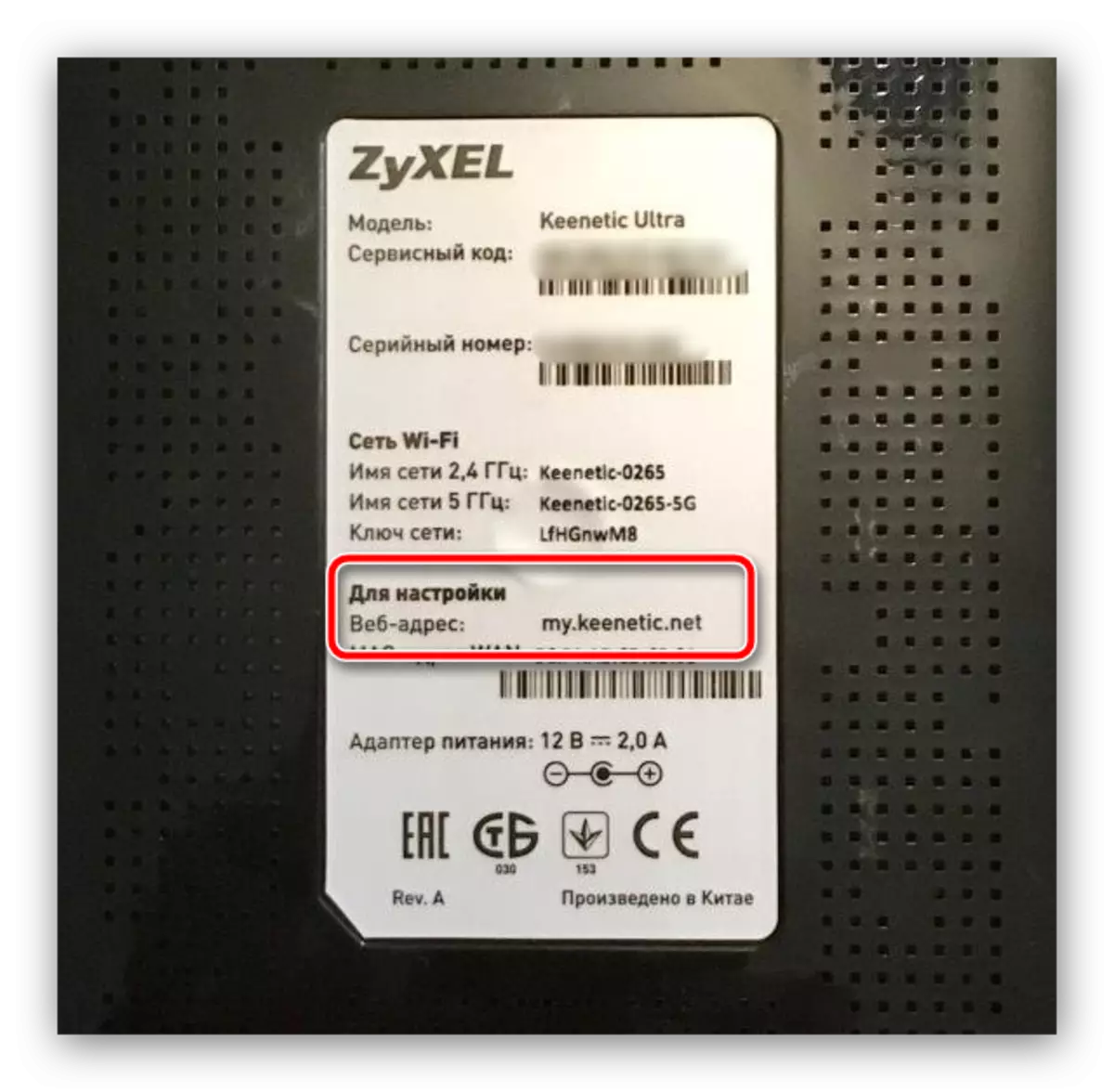
Jekk jogħġbok innota li fir-routers li diġà ġew aġġustati qabel, tista 'tiġi installata taħlita ta' login u password, li hija differenti mill-inadempjenza miktuba. Jekk ma tkunx tafhom, l-unika għażla se terġa 'ssettja l-issettjar tar-router għall-fabbrika. Imma żomm f'moħħok - wara reset, ir-router ikollu jiġi kkonfigurat mill-ġdid.
Aqra iktar:
Kif issettja l-issettjar fuq ir-router
Kif twaqqaf router tal-beeline
Il-marka Beeline tbigħ żewġ mudelli ta 'routers - Smart Box u Zyxel Keenetic Ultra. Ikkunsidra l-proċedura għall-bdil tal-password fuq Wi-Fi għat-tnejn.
Kaxxa intelliġenti.
Dwar ir-routers tal-kaxxa intelliġenti, li jibdlu l-kelma Kodiċi għall-konnessjoni mal-Wi-Fi hija kif ġej:
- Iftaħ il-browser u mur l-konfiguratur tal-web router, li l-indirizz tiegħu huwa 192.168.1.1 jew my.kenetic.net. Se tkun meħtieġa biex tiddaħħal id-data għall-awtorizzazzjoni - awtomatikament hija l-kelma admin. Daħħalha fiż-żewġ oqsma kif ukoll ikklikkja "Kompli".
- Ikklikkja fuq il-buttuna "Settings Avvanzati".
- Ikklikkja fuq it-tab "Wi-Fi", wara li tikklikkja fuq il- "Sigurtà" fuq il-menu tax-xellug.
- L-ewwel parametri li għandhom jiġu ċċekkjati - "awtentikazzjoni" u "metodu ta 'encryption". Għandhom jiġu installati bħala "WPA / WPA2-PSK" u "TKIP-AES", rispettivament: Din il-kombinazzjoni hija l-aktar affidabbli llum.
- Fil-fatt, il-password għandha tiddaħħal fil-qasam ta 'l-istess isem. Aħna nfakkru l-kriterji ewlenin: minimu ta 'tmien numri (iktar - aħjar); Alfabet Latina, numri u marki tal-punteġġjatura, preferibbilment mingħajr ripetizzjoni; Tużax kombinazzjonijiet sempliċi bħal għeluq is-sena, kunjom tal-isem u affarijiet trivjali simili. Jekk tonqos milli toħroġ password xierqa, tista 'tuża l-ġeneratur tagħna.
- Fl-aħħar tal-proċedura, tinsiex isalva s-settings - l-ewwel ikklikkja "Save", u mbagħad ikklikkja fuq il-link "Applika".
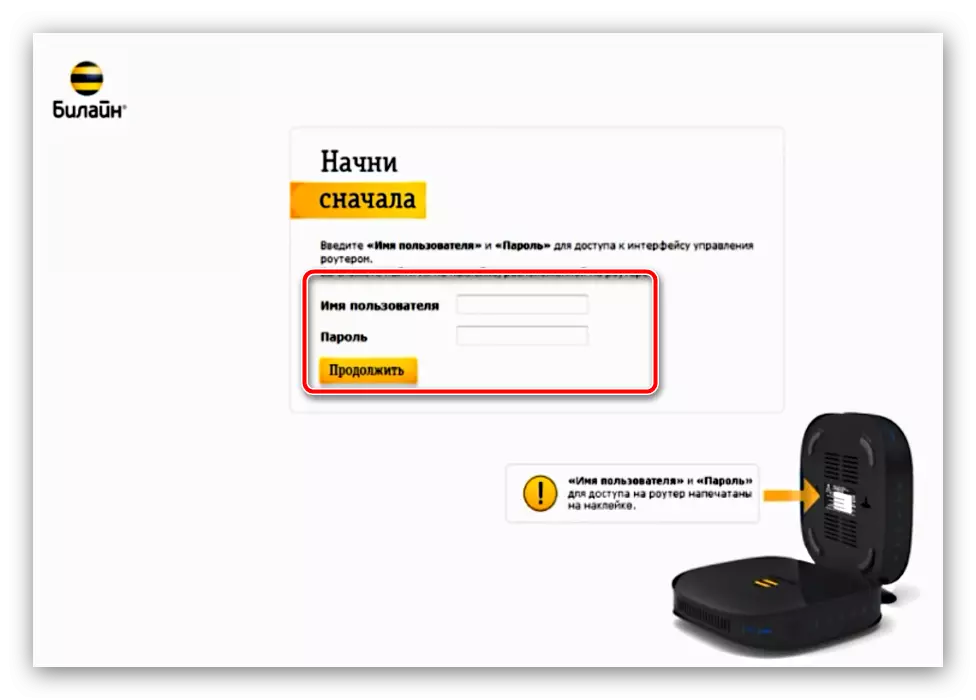
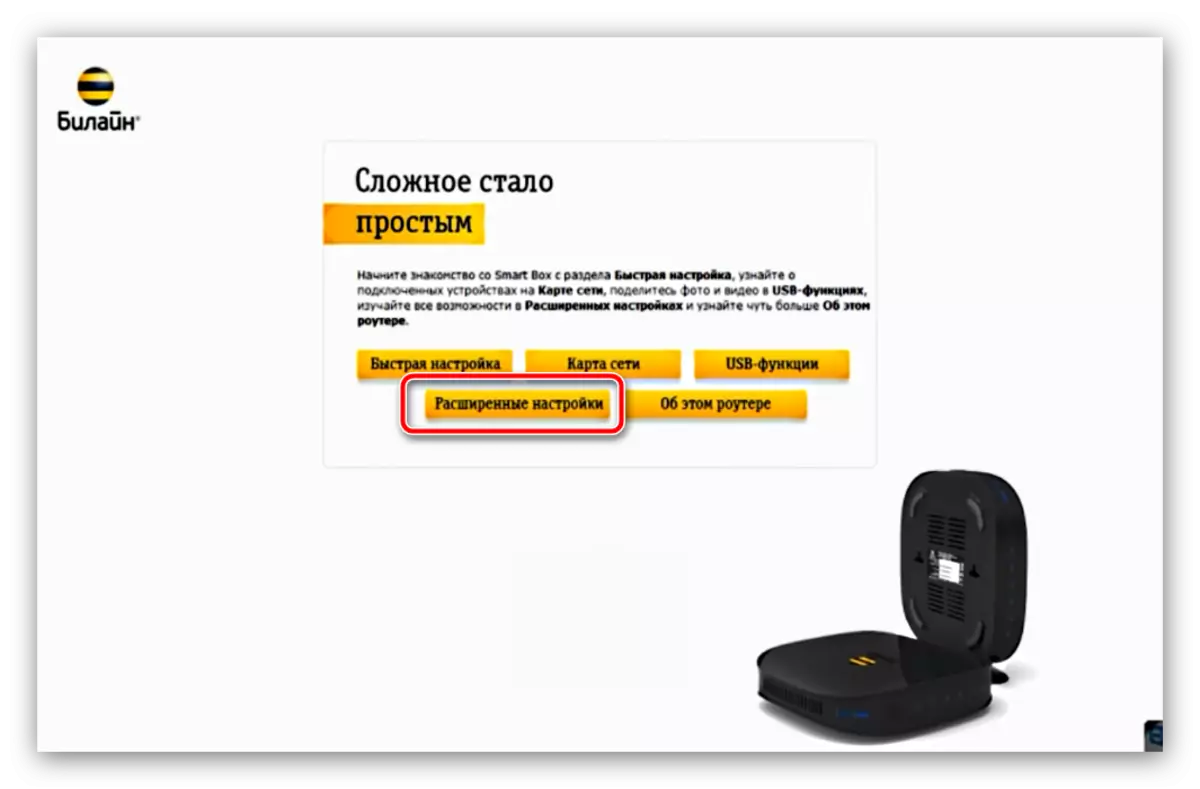
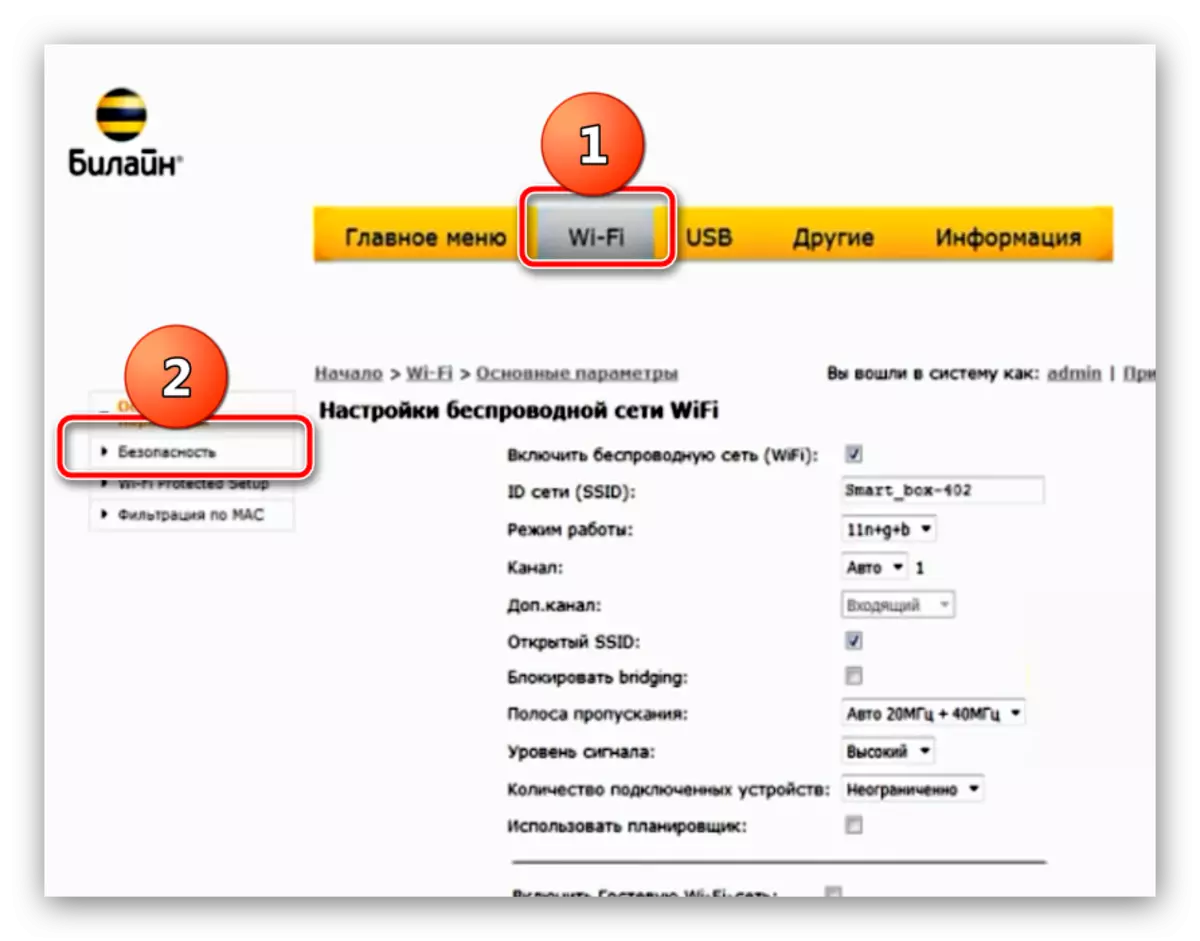
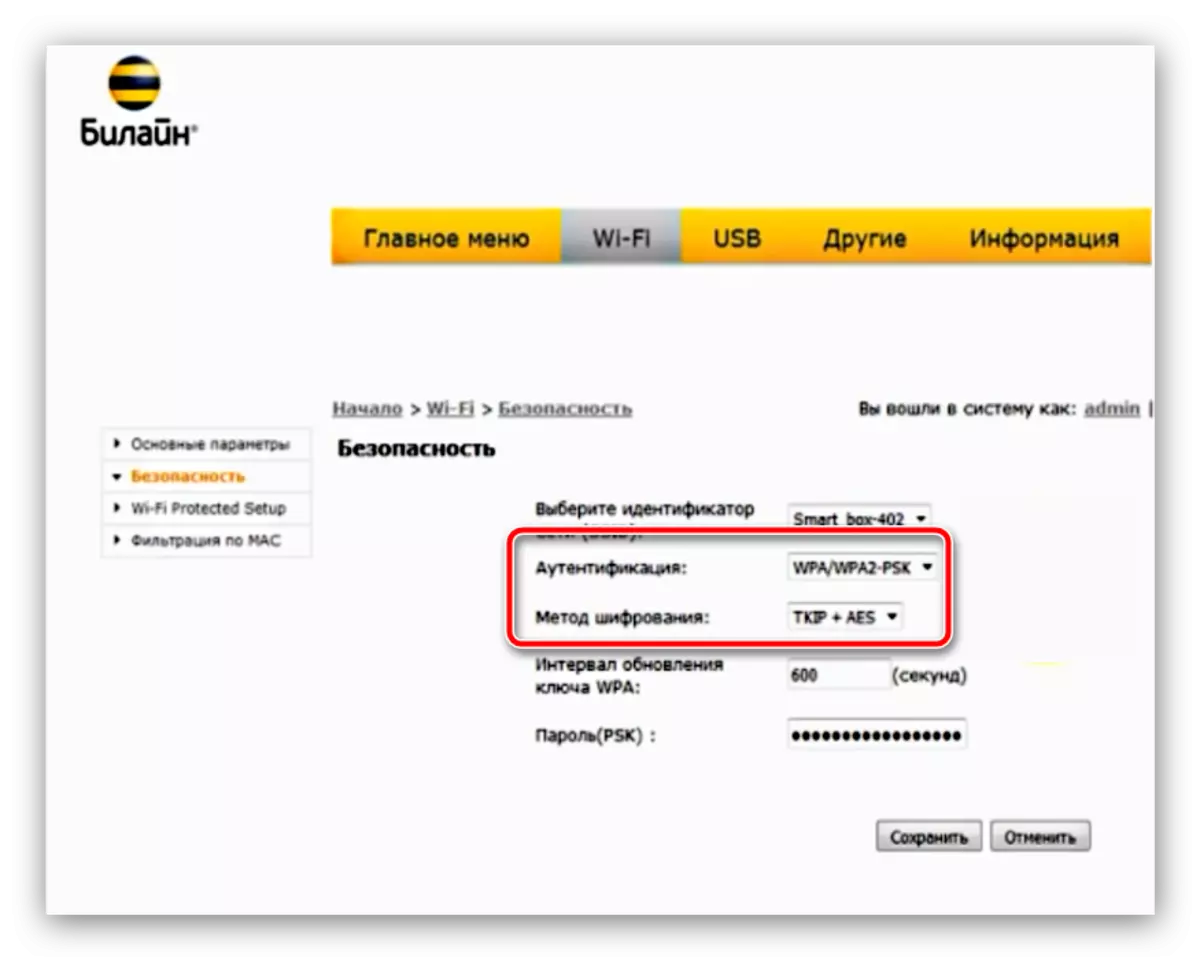

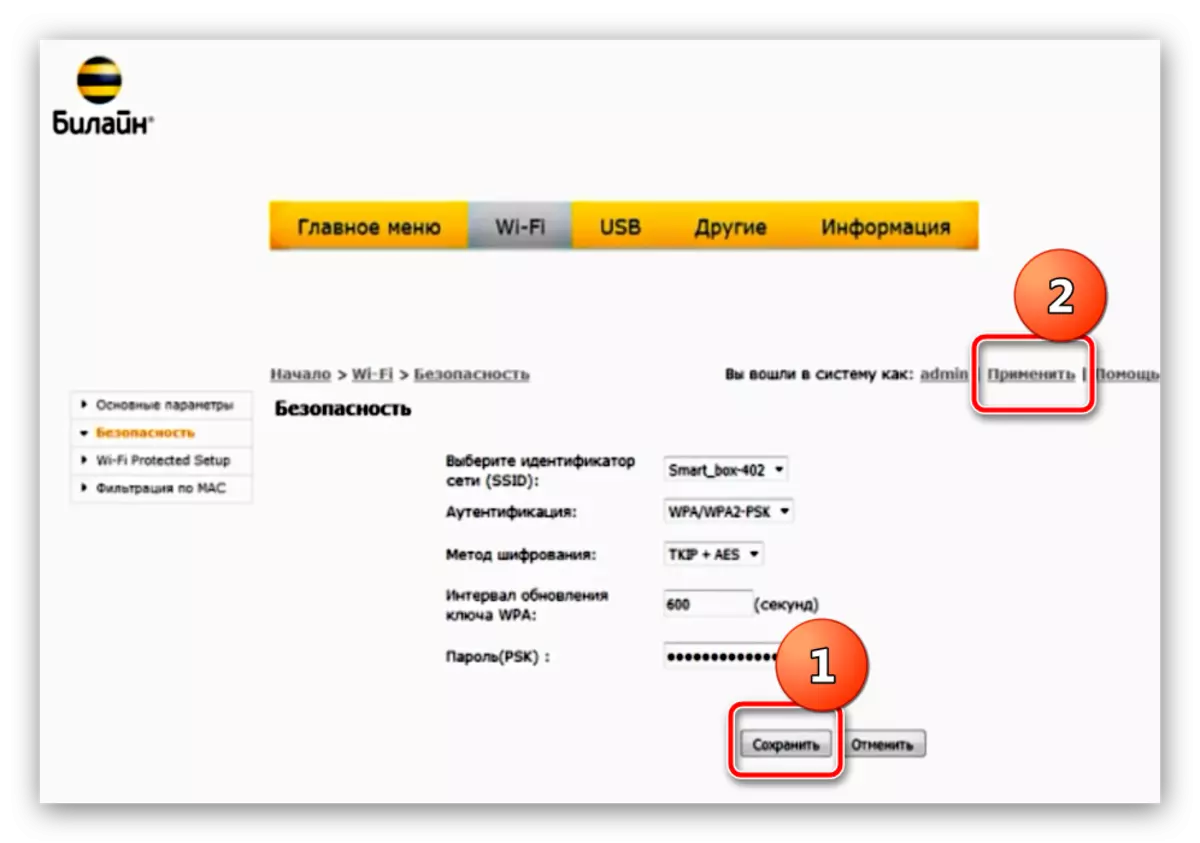
Il-konnessjoni sussegwenti fin-netwerk bla wajers ikollha bżonn tidħol password ġdida.
ZYXEL Keenetic Ultra.
Iċ-Ċentru ta 'Zyxel Keenetic Ultra Internet għandu sistema operattiva diġà stess, għalhekk il-proċedura hija differenti minn boxing intelliġenti.
- Ejja fl-utilità tas-setup tar-router taħt konsiderazzjoni: Iftaħ il-browser u mur fil-paġna bl-indirizz 192.168.0.1, Login u Password - admin.
- Wara li tniżżil l-interface, ikklikkja fuq il-buttuna "Web Configuratur".
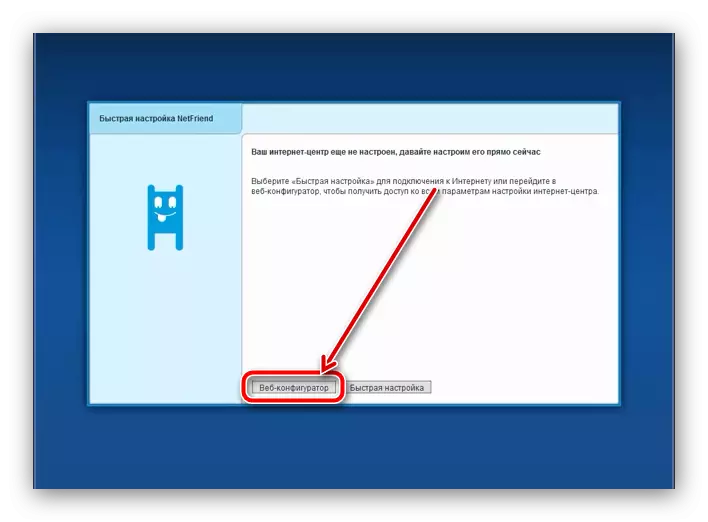
ZYXEL Routers jeħtieġu wkoll bidla fil-password biex taċċessa l-utilità tas-setup - nirrakkomandaw li nagħmlu din l-operazzjoni. Jekk ma tridx tibdel id-data biex tidħol fl-amministrazzjoni, sempliċement tikklikkja fuq il-buttuna "Tinstallax il-Password".
- Fil-qiegħ tal-paġna tal-utilità hija t-toolbar - Sib il-buttuna tan-netwerk Wi-Fi u kklikkja fuqha.
- Panel bil-parametri tan-netwerk bla wajers jinfetaħ. L-għażliet li għandna bżonn huma msejħa "Protezzjoni tan-Netwerk" u "Ċavetta tan-Netwerk". Fl-ewwel, li huwa menu drop-down, l-għażla "WPA2-PSK" għandha tkun immarkata, u fil-qasam taċ-ċwievet tan-netwerk, ikteb kelma kodiċi ġdid biex tqabbad ma 'Wi-Fay, u mbagħad agħfas "Applika".
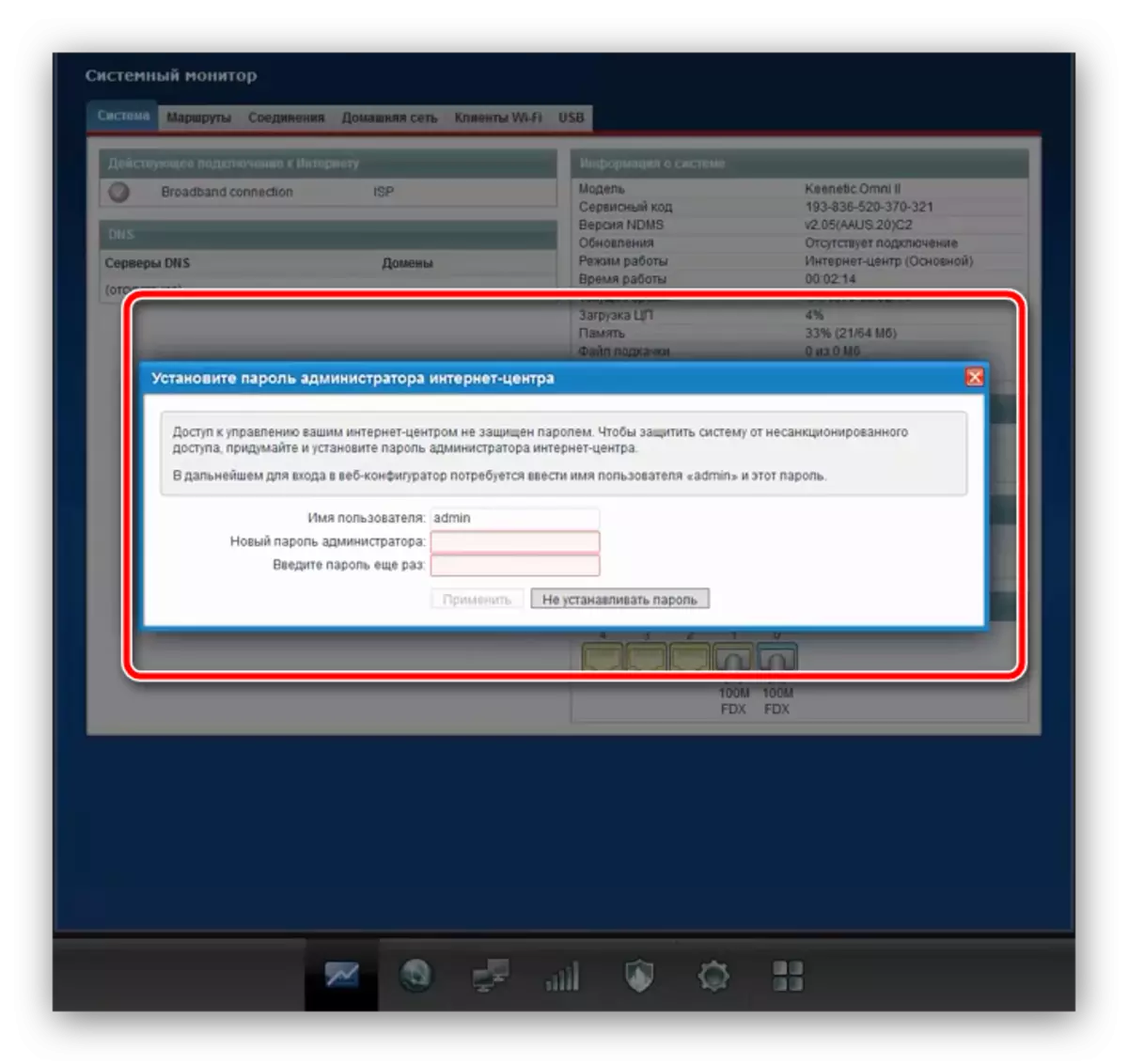
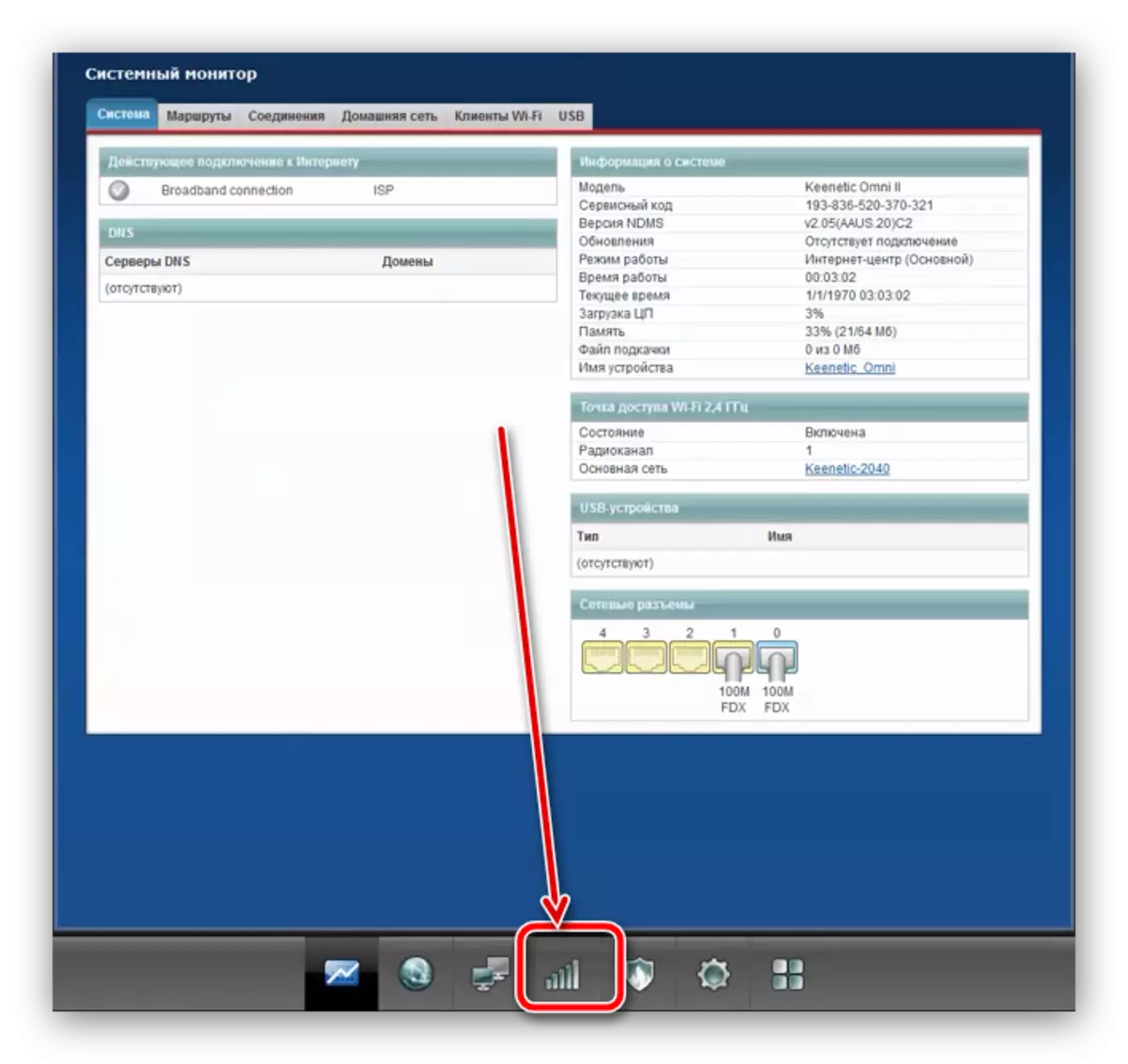
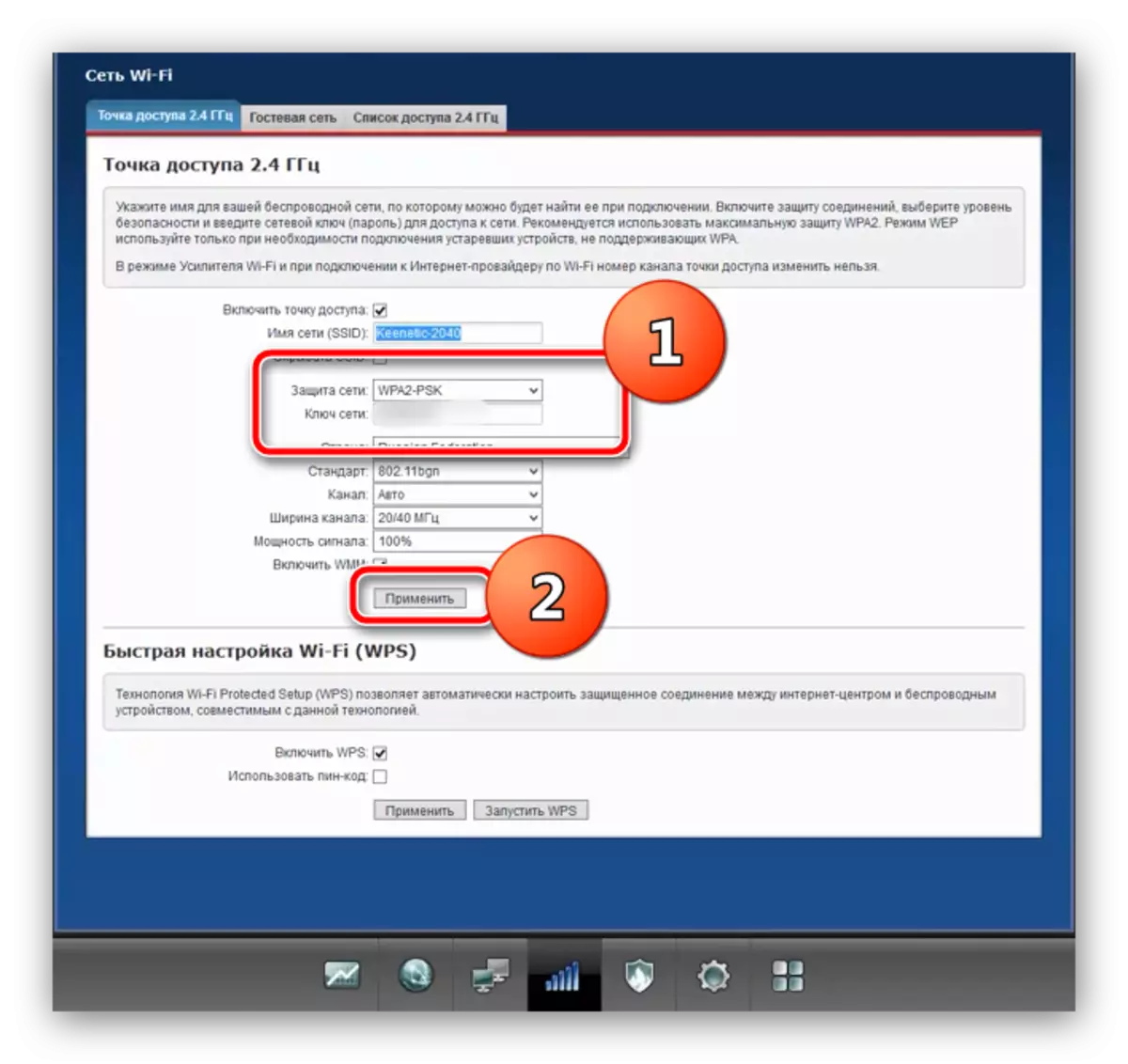
Kif tistgħu taraw, il-bidla fil-password ma tikkawżax problemi fuq ir-router. Issa mur soluzzjonijiet mobbli.
Wi-Fi Password Bidla fuq Beeline Mobile Modems
Tagħmir tan-netwerk li jinġarr taħt il-marka Beeline jeżistu f'żewġ varjazzjonijiet - ZTE MF90 u Huawei E355. Routers mobbli, kif ukoll apparat wieqaf ta 'dan it-tip, huma wkoll konfigurati permezz tal-Interface tal-Web. Biex ikollok aċċess għaliha, il-modem għandu jkun imqabbad ma 'kompjuter bl-użu ta' kejbil USB u jinstalla s-sewwieqa jekk ma jseħħx awtomatikament. Mur direttament għat-tibdil tal-password Wi-Fi fuq l-aġġeġġi speċifikati.Huawei E355.
Din l-għażla kienet teżisti għal żmien twil, iżda xorta popolari fost l-utenti. Nibdlu l-kelma Kodiċi fuq il-Wi-Fi f'dan l-apparat iseħħ skond dan l-algoritmu:
- Qabbad il-modem mal-kompjuter u stenna sakemm l-apparat huwa rikonoxxut mis-sistema. Imbagħad tniedi l-browser tal-internet u mur fil-paġna tal-utilità tas-setup, li tinsab fl-192.168.1.1 jew 192.168.3.1. Fil-kantuniera tal-lemin ta 'fuq hemm il-buttuna "Login" - Agħfasha u daħħal id-dejta tal-awtentikazzjoni bħala l-kelma admin.
- Wara li tniżżel il-konfiguratur, mur fit-tab Settings. Imbagħad espandi t-taqsima "Wi-Fi" u agħżel "Sigurtà Setup".
- Iċċekkja li l-listi "Encryption" u "Encryption Mode" stabbilixxew "WPA / WPA2-PSK" u "AES + TKIP" rispettivament. Fil-qasam taċ-ċavetta tal-WPA, ikteb il-password il-ġdida - il-kriterji huma l-istess bħal għar-routers tad-desktop (stadji 5 struzzjonijiet għal kaxxa intelliġenti fuq l-artiklu). Fl-aħħar, ikklikkja "Applika" biex isalva l-bidliet imdaħħla.
- Imbagħad espandi s-sezzjoni "Sistema" u agħżel "Nerġgħu". Ikkonferma l-azzjoni u stenna għat-tmiem tal-istartjar mill-ġdid.
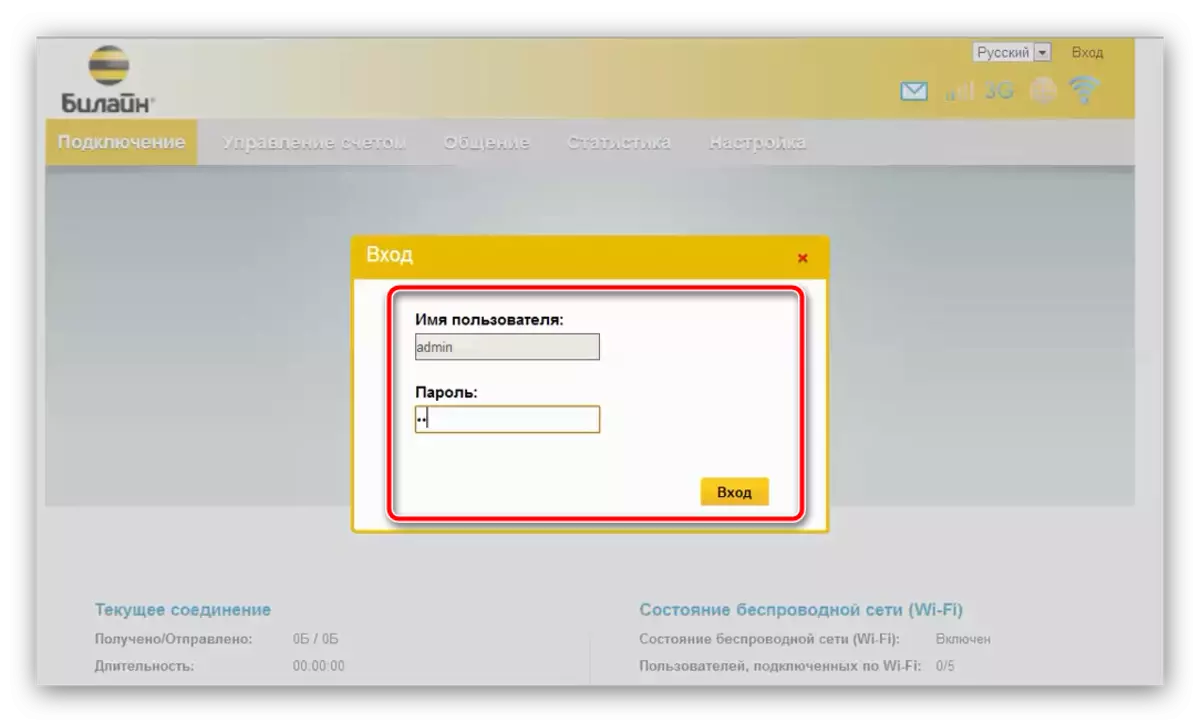
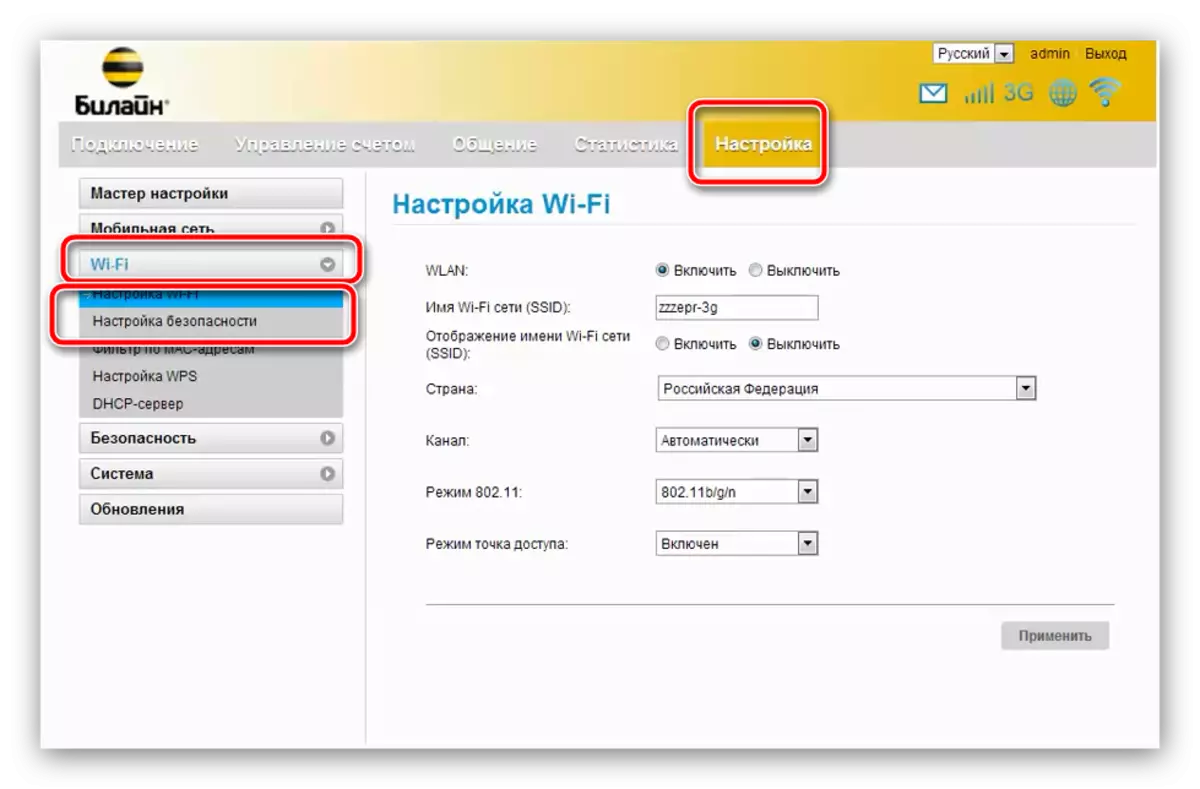
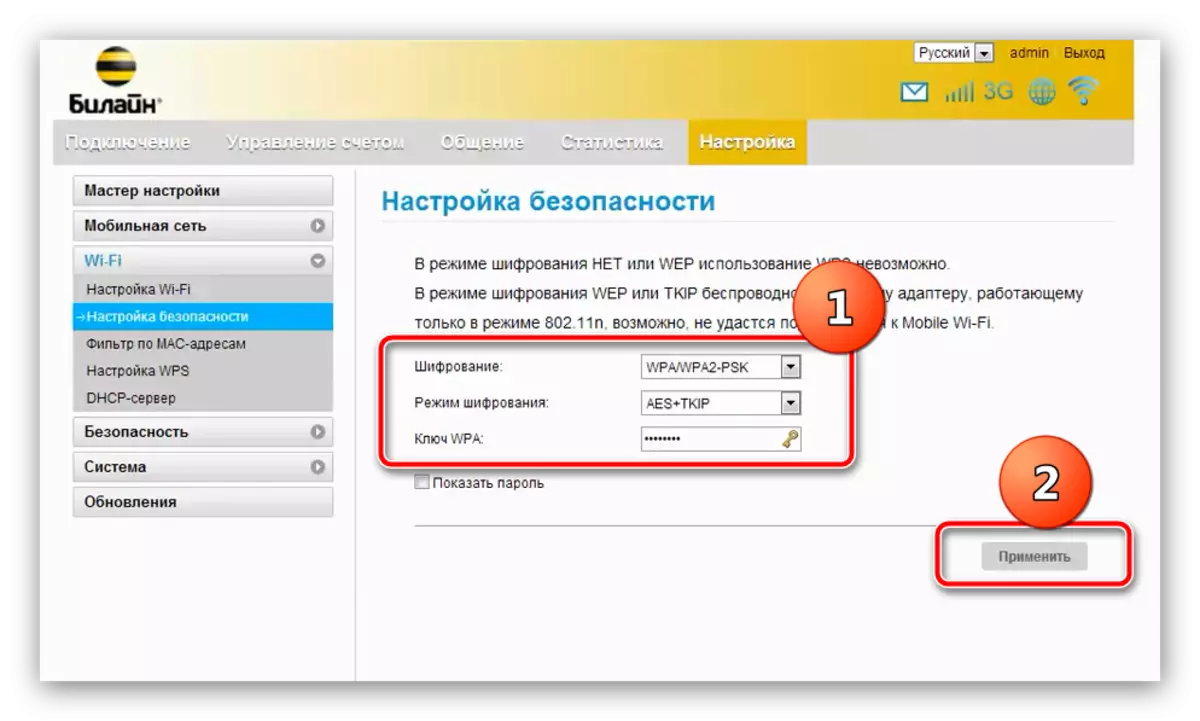
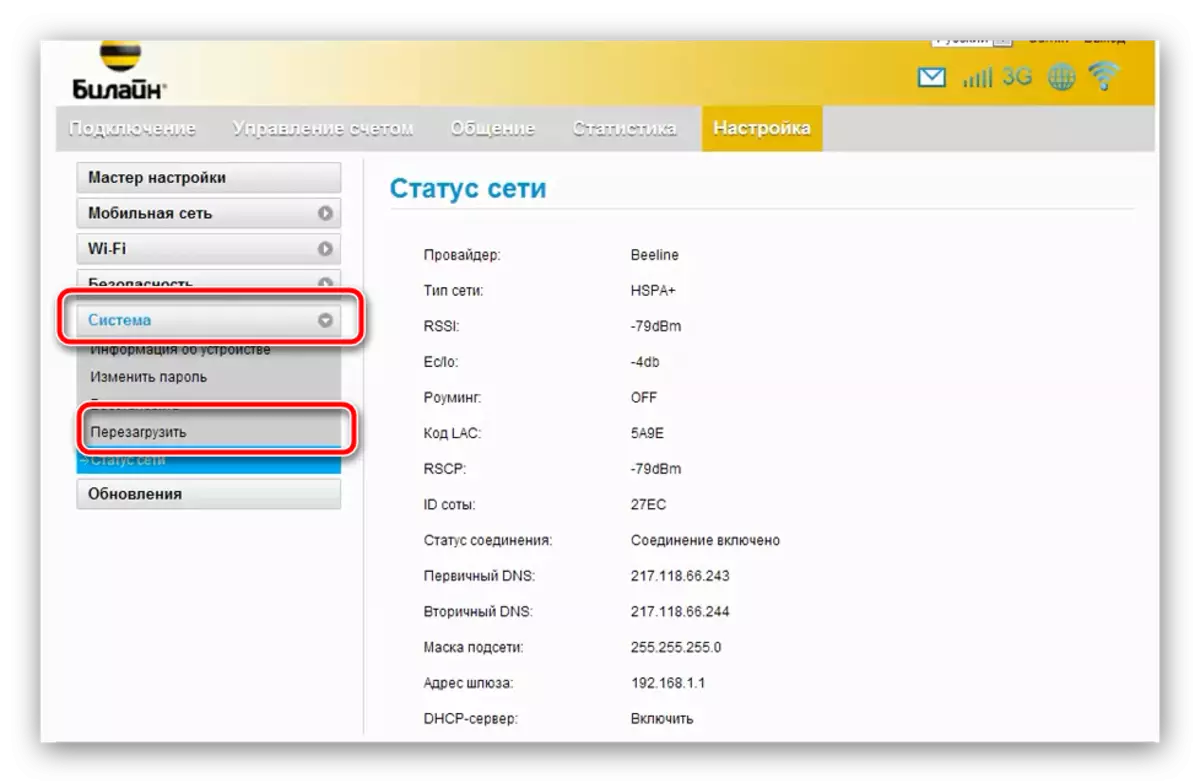
Tinsiex taġġorna l-passwords għal din il-Wi FAY fuq l-apparati kollha tiegħek.
ZTE MF90.
Il-mowbajl 4G-modem minn ZTE huwa aktar ġdid u rikk fil-possibbiltà ta 'alternattiva għall-HUAWEI E355 ta' hawn fuq imsemmija hawn fuq. L-apparat jappoġġja wkoll il-bidla fil-password tal-aċċess għal Wi-Fay, li sseħħ b'dan il-mod:
- Qabbad l-apparat mal-kompjuter. Wara li tiddetermina dan, sejħa tal-web browser u mur l-konfiguratur modem - Indirizz 192.168.1.1 jew 192.168.0.1, Password admin.
- Fil-menu tal-madum, ikklikkja fuq "Settings".
- Agħżel "Wi-Fi". Għażliet li jeħtieġ li jinbidlu huma biss tnejn. L-ewwel waħda hija l- "Tip ta 'Encryption Network", għandu jkun issettjat għal "WPA / WPA2-PSK". It-tieni huwa l-qasam "Password", huwa fejn għandek bżonn tidħol ċavetta ġdida għall-konnessjoni ma 'netwerk wireless. Agħmel u agħfas "Applika" u erġa ibda l-apparat.

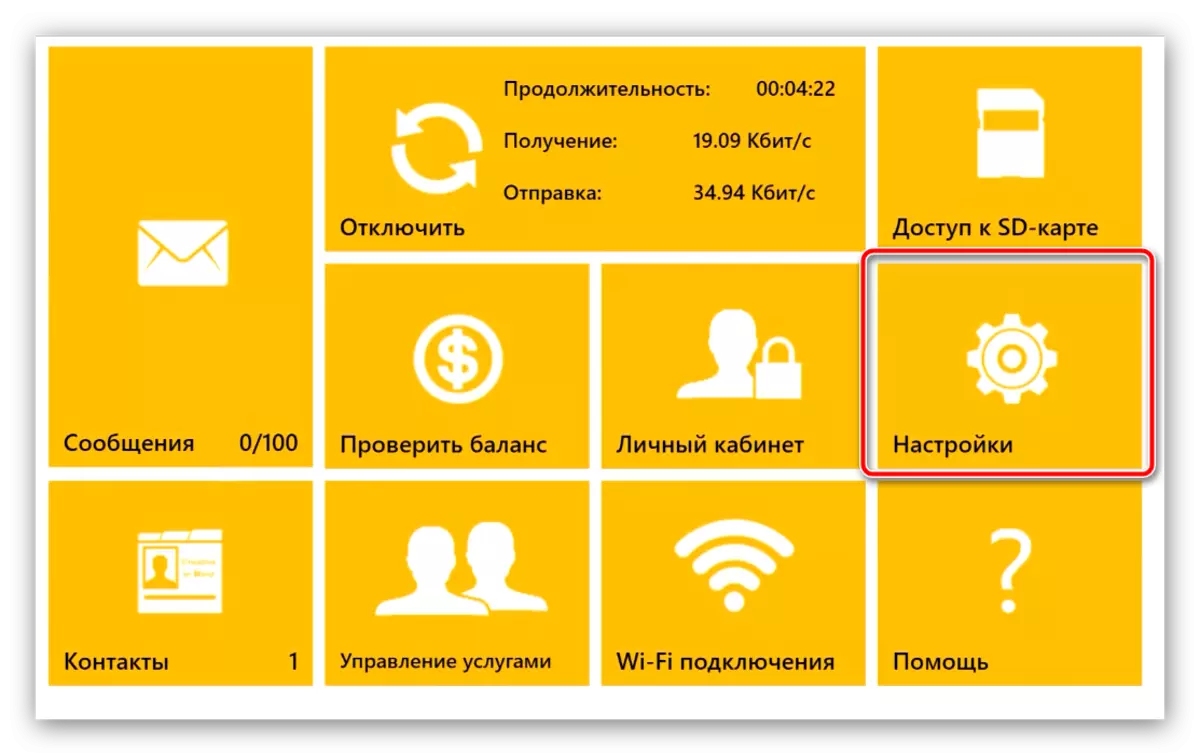
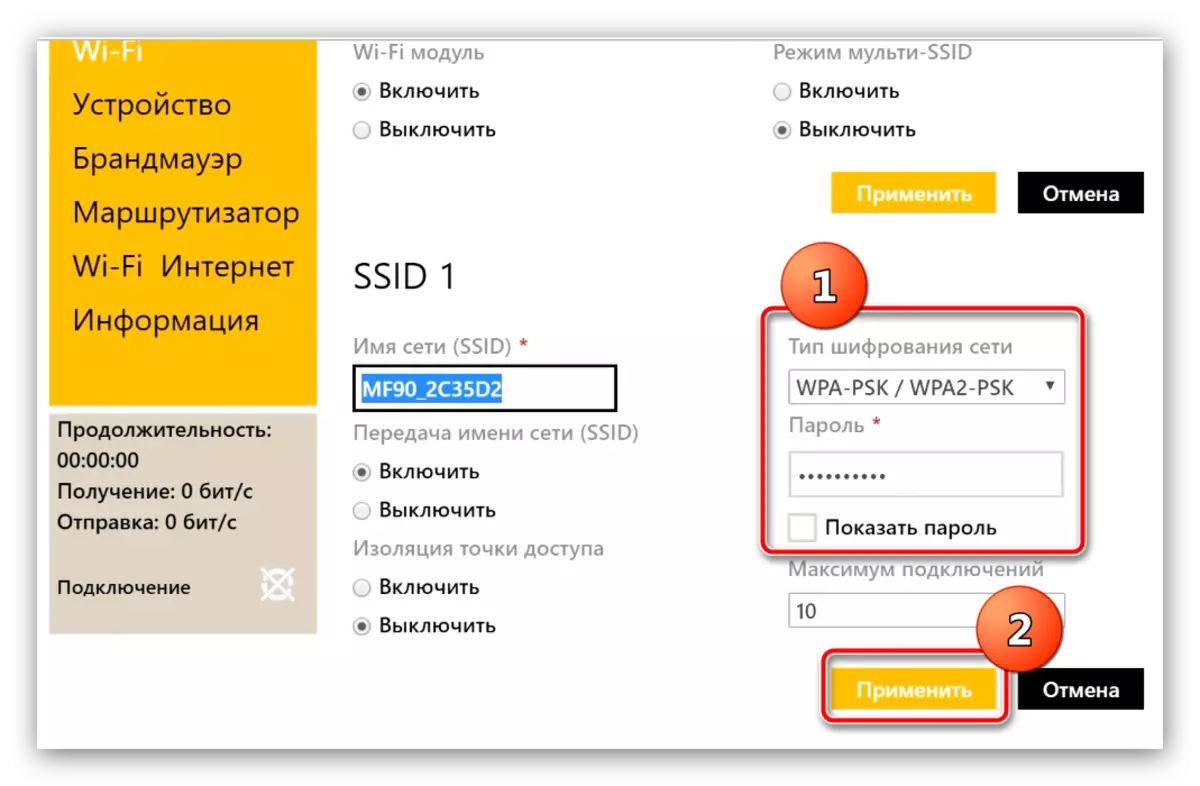
Wara din il-manipulazzjoni, il-password se tiġi aġġornata.
Konklużjoni
Il-manwal tal-password tal-Wi-Fi tagħna fuq ir-routers u l-modem tal-beeline huwa li jintemm. Finalment, irridu ninnutaw li l-kliem tal-kodiċi huma mixtieqa li jinbidlu aktar ta 'spiss, b'intervall ta' 2-3 xhur.
